Panduan Lengkap untuk Membaiki Masalah Video H.264
Dalam dunia media digital, H.264 ialah piawaian pemampatan video yang digunakan secara meluas. Ia memudahkan penstriman yang lancar dan penyimpanan yang cekap. Namun, kita tidak boleh menafikan hakikat bahawa ia terdedah kepada masalah atau rasuah. Oleh itu, mengalaminya dalam video H.264 boleh menjadi pengalaman yang mengelirukan bagi pengguna. Nasib baik, anda telah datang ke jawatan yang betul untuk membaca. Dalam artikel ini, kami akan meneroka maksud format pengekodan video ini. Akhirnya, belajar bagaimana untuk membaiki H.264 fail menggunakan cara yang paling berkesan.

KANDUNGAN HALAMAN
Bahagian 1. Apakah H.264 dalam Video
Ramai yang menyangka bahawa H.264 adalah format video. Sebagai permulaan, anda perlu memahami bahawa ia bukan format video. Seperti yang dinyatakan, H.264, atau AVC (Pengekodan Video Lanjutan), ialah standard pemampatan video. Ia direka untuk mengurangkan saiz fail sambil mengekalkan kualiti yang tinggi. Ia juga dibangunkan oleh kerjasama antara VCEG dan MPEG. Selain itu, ia digunakan dalam pelbagai aplikasi seperti penstriman video, cakera Blu-ray dan TV digital. Selain itu, ia digunakan untuk menggabungkan, memangkas, menambah sari kata, dan memangkas. Ia biasanya digunakan dalam format MP4, MOV atau MPEG-4. Oleh itu, menjadikan format ini sesuai untuk pelbagai peranti. Peranti ini termasuk dron, kamera digital, DSLR dan banyak lagi. Akhir sekali, ia diterima pakai secara meluas dan memainkan peranan penting dalam pemampatan video.
Sekarang, anda juga perlu mengambil perhatian bahawa codec H.264 mungkin menghadapi beberapa masalah. Sebelum anda membaiki video H.264, kami telah menyenaraikan kemungkinan sebabnya:
- Jika fail video H.264 rosak atau rosak, ia boleh mengakibatkan ralat main balik dan gangguan visual.
- Ketidakserasian antara codec H.264 dan pemain media atau peranti boleh menyebabkan masalah main balik.
- Muat turun video H.264 yang terganggu atau tidak lengkap boleh menyebabkan isu main balik.
- Perkakasan yang kurang berkuasa atau lebih lama mungkin sukar untuk menyahkod dan memainkan video H.264 dengan lancar.
- Menggunakan pemain video, pemacu atau perisian tegar yang lapuk boleh menyumbang kepada isu keserasian H.264. Kemas kini yang kerap adalah penting untuk memastikan main balik yang lancar.
- Penstriman video H.264 mungkin terjejas oleh masalah rangkaian, menyebabkan penimbalan atau kualiti video yang lemah.
- Bercanggah dengan perisian lain yang dijalankan pada peranti. Ia mungkin termasuk program antivirus atau codec pihak ketiga. Mereka boleh mengganggu main balik video H.264.
Bahagian 2. Cara Membaiki Video H.264
Penyelesaian 1. Membaiki Video H.264 Rosak/Rosak
Jika video H.264 anda rosak atau rosak, Pembetulan Video Vidmore adalah penyelesaian terbaik untuk itu. Sesetengah video tidak boleh ditonton atau dimainkan kerana ia rosak dan rosak. Nasib baik, alat ini membolehkan anda membaiki video yang rosak, tidak boleh dimainkan, tidak boleh dibaca, gagap dan banyak lagi. Tidak kira betapa rosaknya video anda, program ini boleh membetulkannya untuk anda. Apatah lagi, ia boleh membetulkan video yang diambil dari mana-mana peranti dan disimpan pada mana-mana pemacu. Ia menyokong peranti mudah alih, kamkoder, cakera keras dan sebagainya. Bukan itu sahaja, malah boleh meningkatkan kualiti, peleraian, kadar bit dan banyak lagi video anda. Sekarang, mulakan membaiki isu video H.264 mengikut panduan di bawah.
Langkah 1. Untuk bermula dengan, muat turun Pembetulan Video Vidmore pada Windows atau PC Mac anda. Selepas itu, klik butang Pasang untuk meneruskan proses pemasangan. Kemudian, alat itu akan dilancarkan serta-merta.
Langkah 2. Di bahagian kiri antara muka alat, klik butang tambah lagi butang untuk menambah video H.264 yang rosak. Sekarang, di bahagian kanan, klik butang tambah lagi butang untuk menambah sampel video yang akan digunakan oleh alat sebagai rujukan. Kemudian, klik pada Pembaikan pilihan di bahagian bawah.
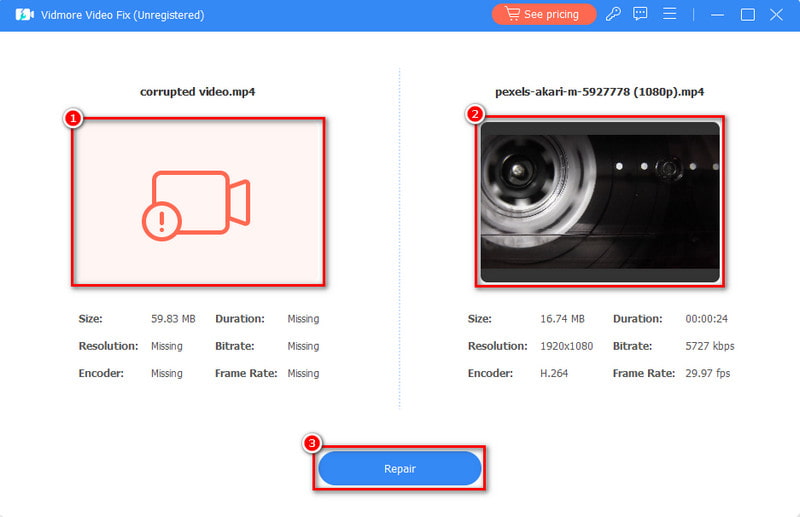
Langkah 3. Proses pembaikan akan bermula dan tunggu sehingga selesai. Setelah selesai, anda boleh memilih Pratonton butang atau Jimat ia secara langsung. Juga, anda boleh Baiki Video Lain.

Penyelesaian 2. Kemas kini Pemacu PC
Penyelesaian seterusnya yang anda boleh cuba ialah mengemas kini pemacu PC anda. Mengemas kini perkara ini kadangkala boleh menyelesaikan isu yang berkaitan dengan pemacu video anda. Jika anda ingin mengemas kininya, anda perlu melakukan langkah mudah. Hanya menuju ke Tetapan PC Windows anda dan klik Kemas kini & Keselamatan. Sekarang, pilih Kemas Kini Windows > Semak kemas kini.
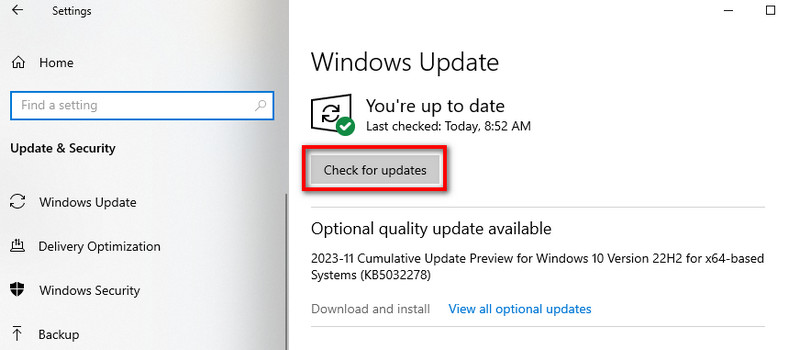
Penyelesaian 3. Gunakan Pemain Media Lain
Jika video H.264 tidak serasi dengan pemain media anda, maka anda mungkin memerlukan pemain lain. Terdapat banyak pemain alternatif yang boleh anda gunakan untuk memainkan video anda. Anda boleh menggunakan Pemain Media VLC, Pemain QuickTime, atau Pemain Vidmore, yang boleh memainkan hampir semua jenis video.
Penyelesaian 4. Sambung ke Rangkaian Lain
Penyelesaian lain untuk dicuba ialah menggunakan rangkaian lain. Jika anda fikir sambungan internet anda adalah puncanya, sambungkan ke satu lagi. Anda juga boleh menyemak kelajuan dan kestabilan sambungan internet. Jika penstriman, pilih tetapan resolusi rendah. Selain itu, anda boleh pramuat turun video untuk tontonan luar talian untuk mengelakkan isu penimbalan.
Penyelesaian 5. Lumpuhkan Pecutan Perkakasan
Jika anda berpendapat bahawa masalahnya adalah disebabkan oleh pecutan perkakasan, cuba nyahdayakannya. Apabila diaktifkan, pecutan perkakasan mewakilkan tugas intensif grafik dalam penyemak imbas untuk meningkatkan prestasinya. Untuk melumpuhkan pecutan perkakasan, ikut langkah berikut:
Mula-mula, lancarkan Chrome pada komputer anda. Kemudian, pergi ke Tetapan menu dengan menekan tiga titik dan pilih Sistem pilihan di sebelah kanan. Akhir sekali, matikan Gunakan pecutan perkakasan apabila ada. Dan itu sahaja.
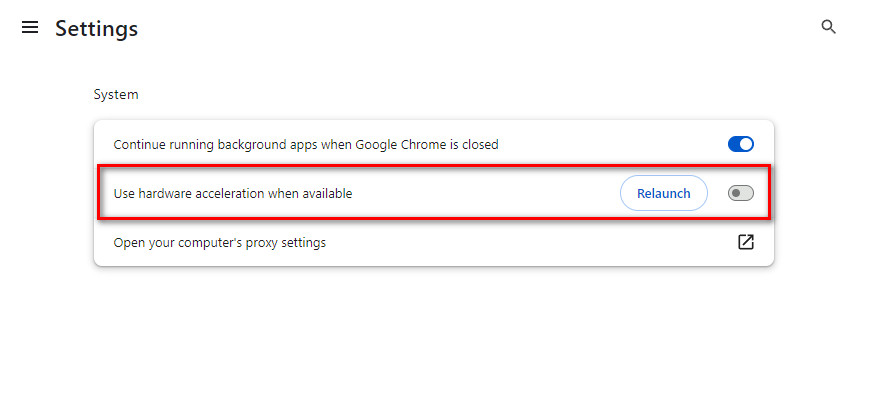
Bahagian 3. Soalan Lazim Mengenai Cara Membaiki Video H.264
Apakah yang lebih baik daripada codec H.264?
Codec H.265 (HEVC) dianggap penambahbaikan berbanding H.264. Ia menawarkan kecekapan mampatan dan kualiti video yang lebih baik.
Bagaimanakah saya boleh meningkatkan kualiti fail H.264 saya?
Untuk meningkatkan kualiti video H.264, pertimbangkan untuk menggunakan kadar bit yang lebih tinggi semasa pemampatan. Dengan itu, anda boleh menggunakan Penukar Video Vidmore. Walaupun namanya menunjukkan ia adalah penukar video, ia diselitkan dengan ciri Penambah Video. Ia membolehkan anda meningkatkan kualiti fail H.264 dengan meningkatkan resolusi sehingga 4K. Selain itu, anda boleh mengoptimumkan kesan, mengeluarkan bunyi video dan mengurangkan gegaran video.
Mengapa orang masih menggunakan H.264?
Orang ramai terus menggunakan H.264 kerana keserasiannya yang meluas. Ia mewujudkan kehadiran pada pelbagai peranti dan platform. Selain itu, ia menyediakan keseimbangan yang cekap antara kualiti video dan saiz fail. Oleh itu, ia kekal sebagai pilihan yang boleh dipercayai untuk banyak aplikasi walaupun codec yang lebih baru tersedia.
Bagaimanakah saya boleh menghalang isu video H.264 pada masa hadapan?
Pastikan keserasian dengan menggunakan pemain media dan codec yang dikemas kini. Pastikan anda menyimpan video daripada sumber yang boleh dipercayai. Selain itu, anda boleh mengekalkan sambungan internet yang stabil untuk penstriman. Akhir sekali, kemas kini perisian dan pemacu secara kerap.
Kesimpulannya
Untuk membungkusnya, itu adalah kaedah bagaimana membaiki fail H.264. Selain itu, anda telah mengetahui bahawa H.264 ialah codec video, bukan format. Sekarang, jika anda pernah menemui video rosak dengan codec H.264, gunakan Pembetulan Video Vidmore. Ia adalah salah satu penyelesaian terbaik yang boleh anda temui melalui web. Selain itu, ia boleh menjamin kadar kejayaan yang tinggi dalam membetulkan fail video yang rosak atau rosak. Untuk mengetahui lebih lanjut tentang keupayaannya, cuba hari ini!


